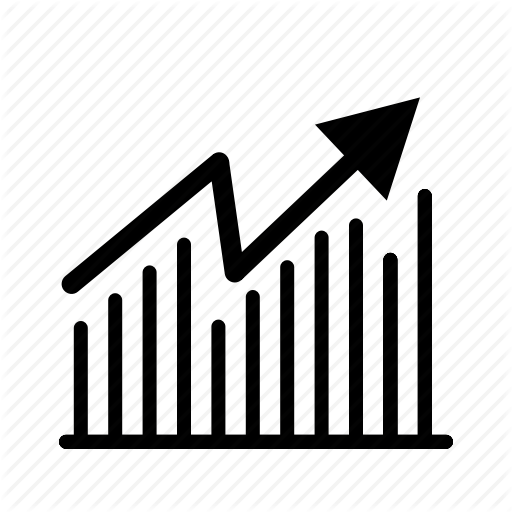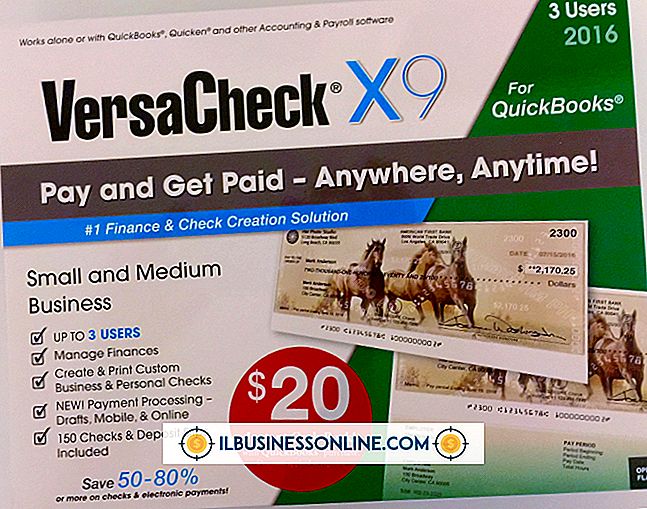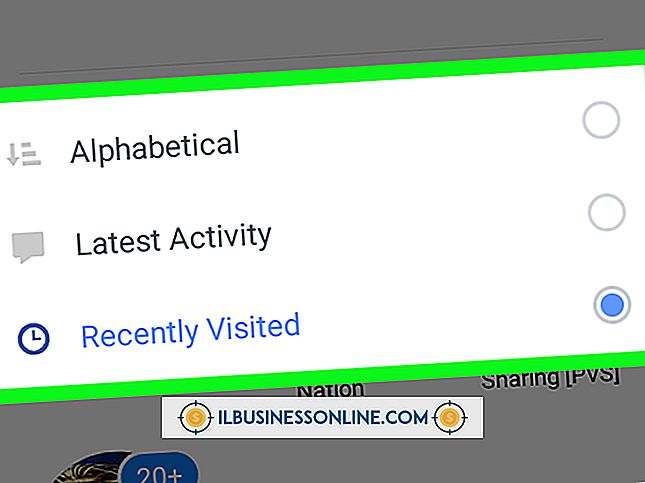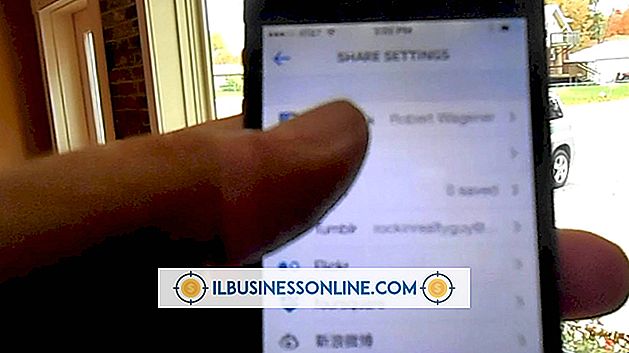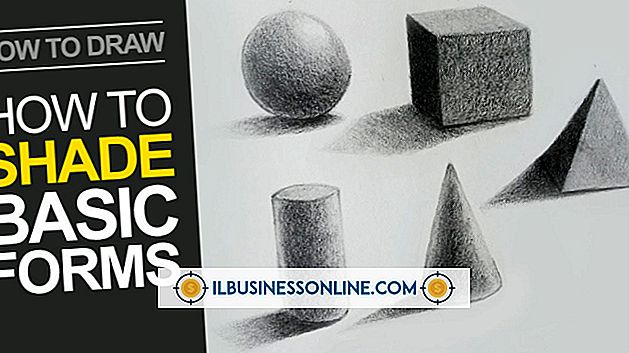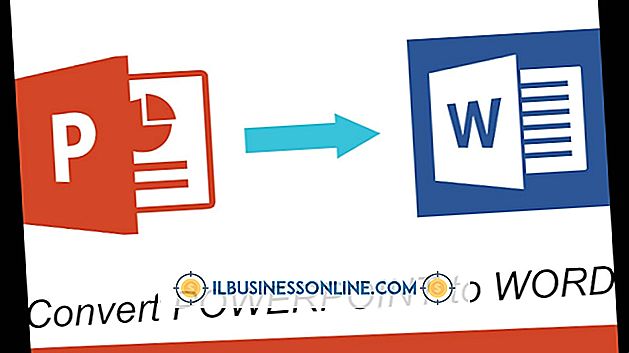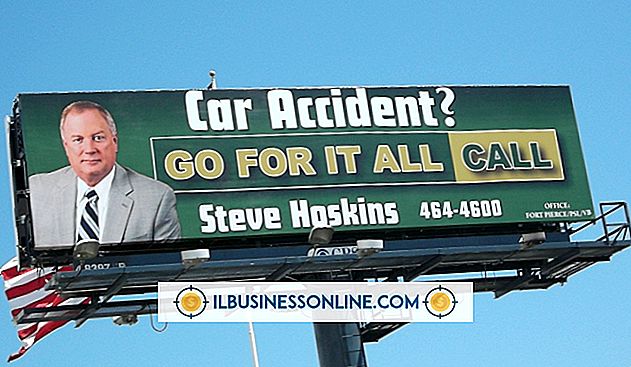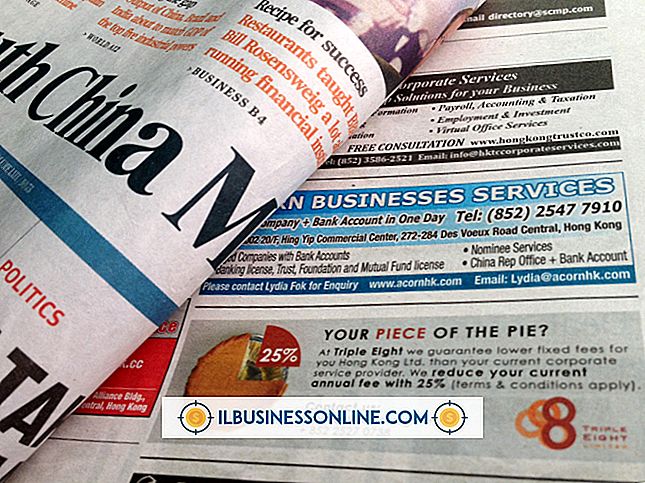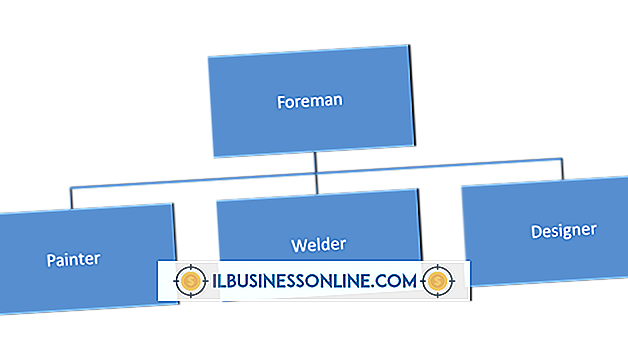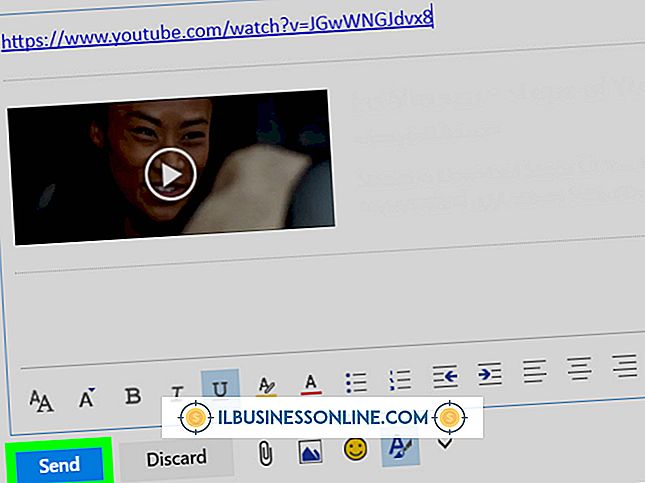VersaCheck gebruiken met QuickBooks

Met VersaCheck-software, in combinatie met VersaCheck-papierproducten, kunt u professioneel ogende controles op uw kantoorcomputer maken en afdrukken. VersaCheck werkt ook met QuickBooks en de cheques die u afdrukt, worden weerspiegeld in uw QuickBooks-transacties. Een VersaCheck-printerpictogram dat u in QuickBooks kunt selecteren, geeft de afgedrukte informatie op de juiste wijze weer op het controlepapier.
1.
Plaats de VersaCheck installatie-CD in het schijfstation van uw computer om de installatiewizard te starten.
2.
Installeer de VersaCheck-software op uw computer met behulp van de standaardinstellingen. Klik op "Finish" als de installatie is voltooid.
3.
Laad VersaCheck controleer papier in de papierlade van uw printer.
4.
Start uw QuickBooks boekhoudsoftware.
5.
Klik om uw bedrijfsbestand te selecteren en klik vervolgens op "Openen".
6.
Klik op het menu 'Bankieren' en selecteer 'Cheques schrijven'.
7.
Klik om de bankrekening te selecteren vanwaaruit u de cheque wilt uitgeven in het vervolgkeuzemenu Bankrekening.
8.
Klik om de begunstigde te selecteren in het dropdown-menu 'Betalen naar de volgorde van'.
9.
Voer het controlebedrag in het controleveld "$" in.
10.
Klik op 'Cheques afdrukken'.
11.
Klik om "VersaCheck Printer" te selecteren in het vervolgkeuzemenu Printernaam in het dialoogvenster Print Controles en klik vervolgens om de vinkstijl te selecteren die overeenkomt met uw VersaCheck-controlepapier.
12.
Klik op de knop "Afdrukken" om het dialoogvenster VersaCheck-afdrukopties te openen.
13.
Klik om uw bankrekening te selecteren, indien nodig.
14.
Klik om de fysieke printer te selecteren die u wilt gebruiken en klik vervolgens op "Afdrukken" om het vinkje op uw VersaCheck-papier af te drukken.
Dingen nodig
- VersaCheck installatie-CD
- VersaCheck controleer papier